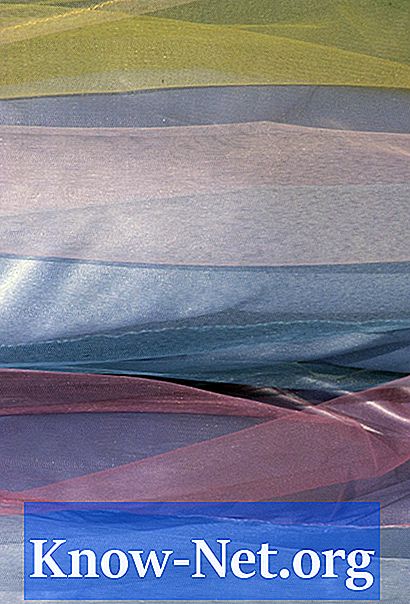Съдържание
Когато разпространявате PowerPoint файл за критики и одобрения, могат да възникнат различни промени и мнения. Но когато приключите с презентацията, може да искате да попречите на другите да правят промени. За да запазите редакциите си, PowerPoint предлага много функции за защита на работата ви. Един вариант предупреждава другите, че документът е финализиран; и друг изисква парола за отваряне на документа.
инструкции

-
Отворете презентацията на PowerPoint, в която искате да забраните редактирането.
-
Кликнете върху "Файл", отидете на "Информация", за да отворите "Информационен панел". Отворете областта „Разрешения“ и кликнете върху „Защита на работната книга“.
-
Изберете „Маркирай като окончателно“. Тази опция информира читателя, че презентацията е завършена и е само за четене. Кликнете върху „OK“, за да маркирате документа. Документът на PowerPoint ще бъде маркиран с иконата "Маркирай като край" в долния десен ъгъл на прозореца. Обърнете внимание на предупредителния банер в горната част на слайда, който гласи: "Авторът е маркирал тази презентация като край на забрана за редактиране".
Маркирайте като финализиран
-
Отворете презентацията на PowerPoint.
-
Кликнете върху "Файл", отидете на "Информация", за да отворите "Информационен панел". Отидете в областта „Разрешения“ и кликнете върху „Защита на презентацията“.
-
Кликнете върху „Шифроване с парола“. Създайте парола и напишете в прозореца "Шифроване на документ". Кликнете върху „OK“.
-
Въведете отново паролата, за да потвърдите. Кликнете върху „OK“.
-
Имайте предвид, че областта "Разрешения" показва, че за отваряне на документа се изисква парола. Кликнете върху „Запазване“, за да запазите презентацията си в PowerPoint.
Шифроване с парола
предупредителен
- „Маркирай като край“ не е защитен елемент, нито е защитен с парола. Тя може да бъде обърната.